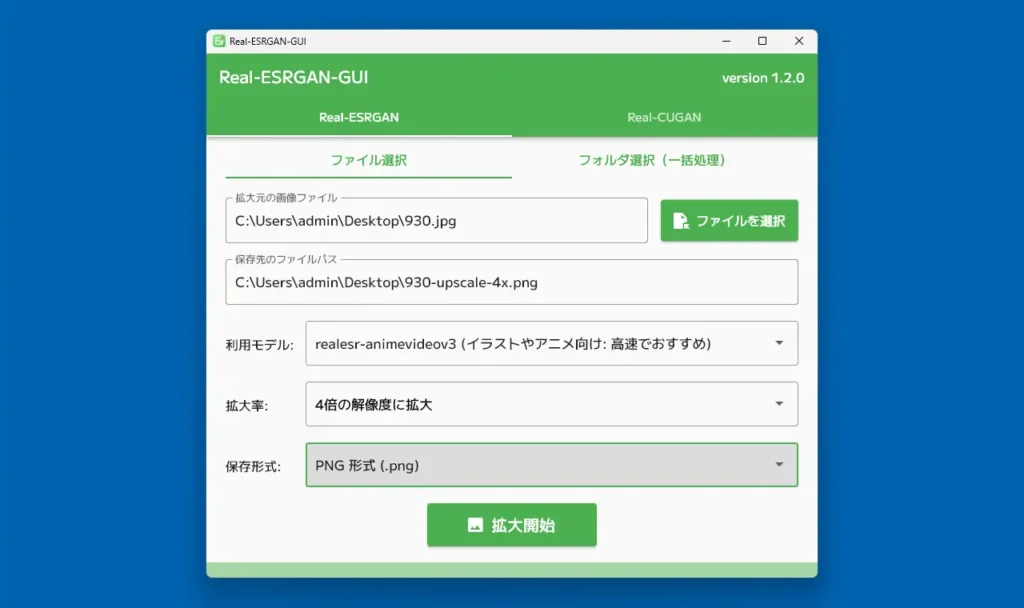
最近アップコンバートやアップスケーリングと呼ばれる技術関連のソフトウェアの記事を立て続けに掲載しましたが、今回は画像を綺麗に拡大する事が出来るReal-ESRGAN-GUIについて書いていきます。少し前に記事にしたVideo2Xは画像と動画の両対応、その後に掲載したREAL Video Enhancerは動画専用、そして今回のReal-ESRGAN-GUIは画像専用となっています。
Real-ESRGAN-GUIはVideo2Xと同じReal-ESRGANとReal-CUGANの2つのAI画像拡大アルゴリズムを搭載したオープンソースの画像変換ソフトで、画像のノイズを軽減して最小で2倍、最大で4倍に拡大する事が出来ます。作者が日本人なのもあって標準で日本語に対応しており、画面内の説明も非常に分かりやすく操作に迷う事無く使いやすいのが特徴。
入力出来る画像形式はJPG, PNG, WebP形式で出力も同じくJPG, PNG, WebP形式の3種となっています。対応OSはWindows 11/10で8以前と32bit OSには対応していないとの記載あり。他、GPUはIntel Graphics、NVIDIA、AMDに対応。それ以外では動作にVisual C++が必要です。
Real-ESRGAN-GUI ダウンロード
Real-ESRGAN-GUIはGitHibで公開されています。Releasesのページからダウンロード出来ますが、macOS用とWindows用があるので、間違わないようWindows用をダウンロード。ダウンロードした圧縮ファイルを展開して適当な場所に配置して準備完了です。
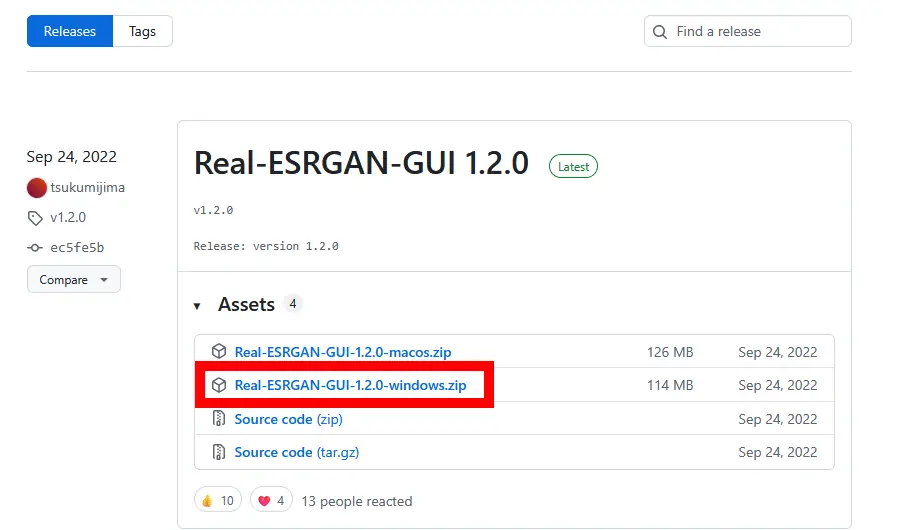
Real-ESRGAN-GUI 使い方
「Real-ESRGAN-GUI.exe」を実行して起動。上部にある「Real-ESRGAN」と「Real-CUGAN」のメニューから拡大アルゴリズムの切り替えができ、「Real-CUGAN」に切り替えると画面の色が青に変化します。その下にある「ファイル選択」はファイル単体の入力ですが、「フォルダ選択」に切り替えるとフォルダ内にある複数ファイルを一括で入力して変換する事も出来ます。
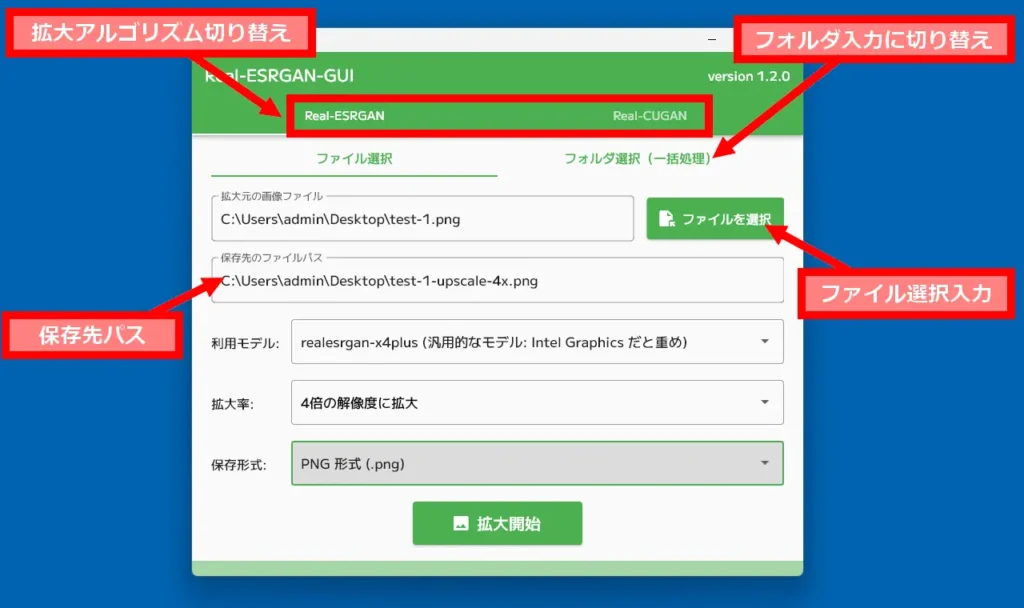
ファイルの入力は「ファイルを選択」ボタンから行いますが、ファイルのドロップからの入力に対応していないのがやや不便。出力時の保存先は入力したファイルと同じ場所にパスが設定されますが、パスを書き換えて別の場所に保存する事も出来ます。
「利用モデル」から画像に合ったモデルを選択します。説明にもあるように「realesr-animevideov3」や「realesrgan-x4plus-anime」はアニメ調の画像用、「realesrgan-x4plus」は汎用的なモデルとなっていますが、この中で唯一実写で利用出来るモデルとなります。
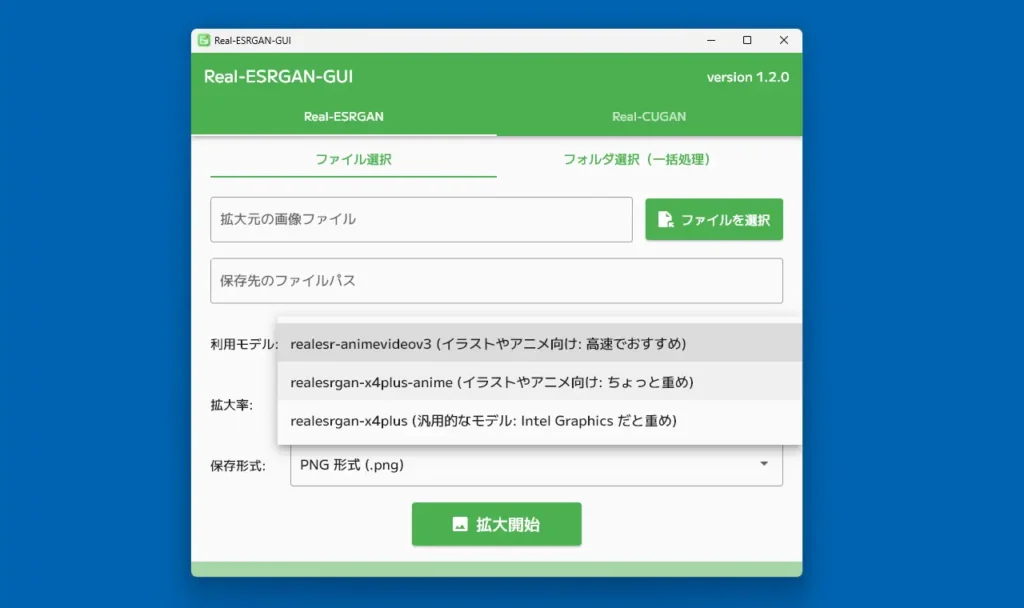
「拡大率」から2倍、3倍、4倍を選択します。2倍と3倍には「壊滅的な画像が生成…」とありますが、実写画像で2倍と3倍を使うと壊れたような画像になる事が多々あります。逆にアニメ調の画像では筆者の環境では2倍と3倍でも問題無く変換出来ました。
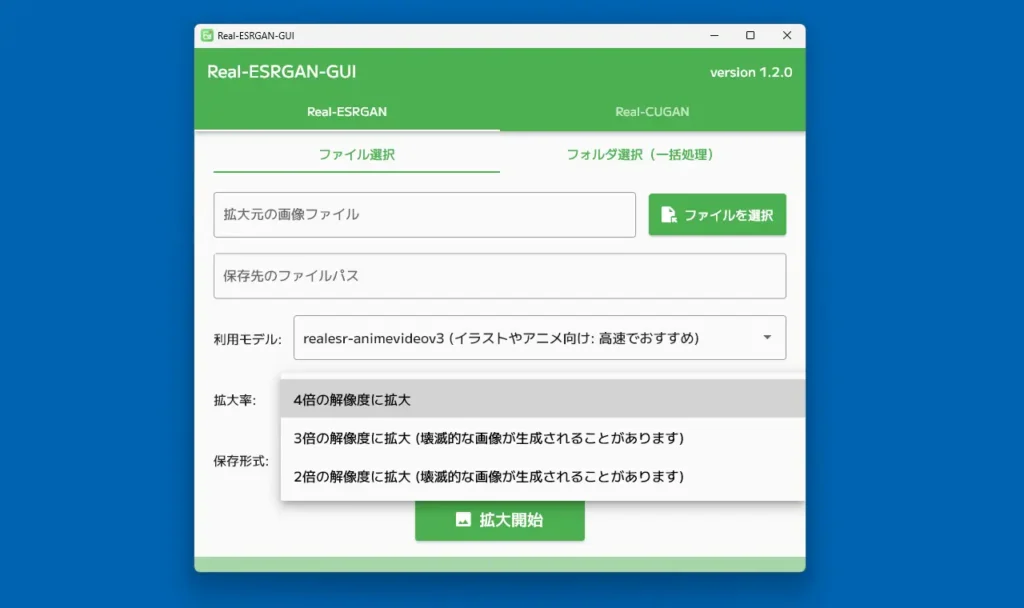
「保存形式」で出力形式をJPEG、PNG、WebPの中から選択。最後に下部の「拡大開始」ボタンで変換出力を実行します。
「Real-CUGAN」では利用出来るモデルの違いだけでなく「ノイズ除去」のオプションがあり、ノイズを除去せずディティール(被写体の輪郭や質感)を保持するといった選択が出来ます。モデルに「models-se」を使用する場合はノイズ除去のレベル選択も可能です。
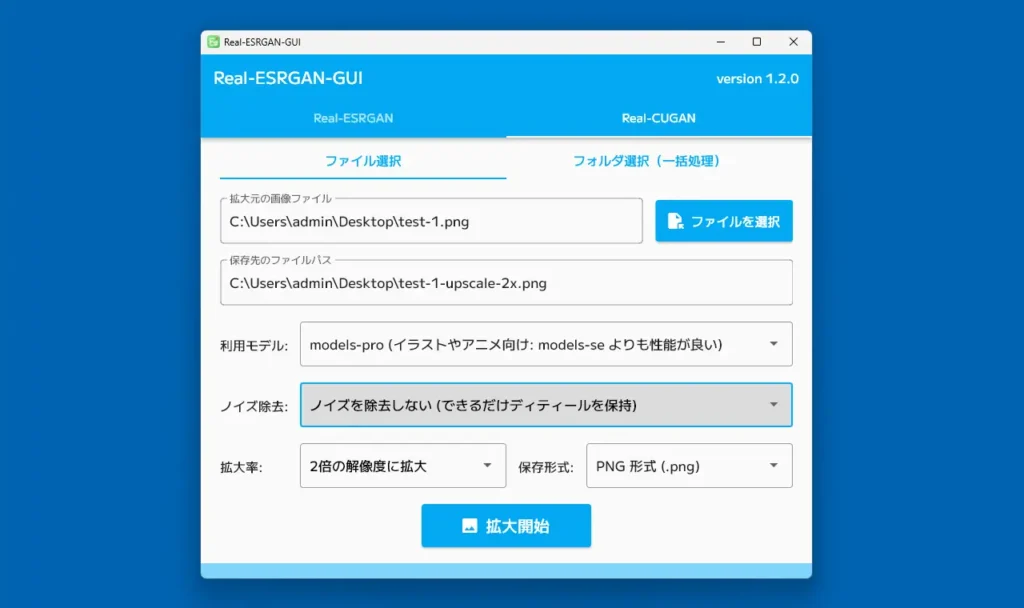
Real-ESRGAN-GUIでの高解像度化の検証
今回はぱくたそさんから写真素材を拝借してReal-ESRGAN-GUIでどの程度綺麗に拡大出来るかの検証を行っていきます。使用した素材はこちらのページの物で、下の画像は事前にトリミングした上で解像度を320×180に変換しています。

使用モデルは唯一の実写用の「realesrgan-x4plus」で、上の画像を4倍で出力したのが下の画像。ほぼ期待通りぼやけた感じも殆ど無く、かなり綺麗に拡大出来ました。

次にREAL Video Enhancerの検証でも使用した素材ですが、Stable Diffusionによって生成した実写風画像を使用してみます。見ての通り画質は粗めで解像度は640×380になっています。

使用モデルは同じく「realesrgan-x4plus」で、2倍だと壊れたような画像になってしまうので4倍で出力しましたが、そのままでは大きすぎて掲載出来ないので後から半分に縮小して掲載しています。拡大だけでなくノイズも大幅に軽減され画質が向上しているのが分かります。

今度はStable Diffusionで生成した解像度320×180のアニメ調の画像を使用して変換してみます。

使用モデルは「realesr-animevideov3」で4倍で出力。悪くはないけど全体的にぼやけた印象があります。

実写の変換でも使用した「realesrgan-x4plus」を使用してみました。「realesr-animevideov3」と比べて微妙な違いかもしれませんが、こちらの方がくっきり鮮明に拡大出来ているように見えます。

拡大アルゴリズムを「Real-CUGAN」に切り替えて検証してみます。Stable Diffusionで生成した解像度640×360のアニメ調の画像を、画質を落としてノイズが目立つ状態から変換してみます。

使用モデルは「models-pro」、ノイズ除去は「使用しない」だと明確にノイズが目立ったので「ノイズを除去: レベル3」を使用して2倍で出力。期待以上に綺麗な仕上がりになりました。

他、「models-se」と「models-nose」も使用してみましたが筆者の感覚では「models-pro」が最も綺麗に変換出来たように感じられました。また、ノイズ除去についてはどのモデルでも使用しないより使用した方が綺麗に変換出来るように思えます。
Real-ESRGAN-GUI 備考
拡大アルゴリズムが「Real-ESRGAN」だと実写画像で2倍と3倍にした場合に高確率で壊れた画像が出力される問題がありますが、「Real-ESRGAN」では4倍出力ありきで使用するしかなさそう。但しアニメ調の画像では2倍や3倍出力でも問題が起こる事はありませんでした。因みに「Real-CUGAN」で実写画像を2倍にした場合は壊れた画像にはなりませんが、どのモデルでも油絵風になるので実用性は殆どありません。
非常に操作が分かりやすく使いやすいソフトですが、上でも書いたようにファイルを画面内にドロップで入力出来ない点にやや不満が残るのと、画像の変換にしか対応していないのが惜しい所。同じ拡大アルゴリズムを採用しているVideo2Xのように動画への対応を勝手に期待しています。

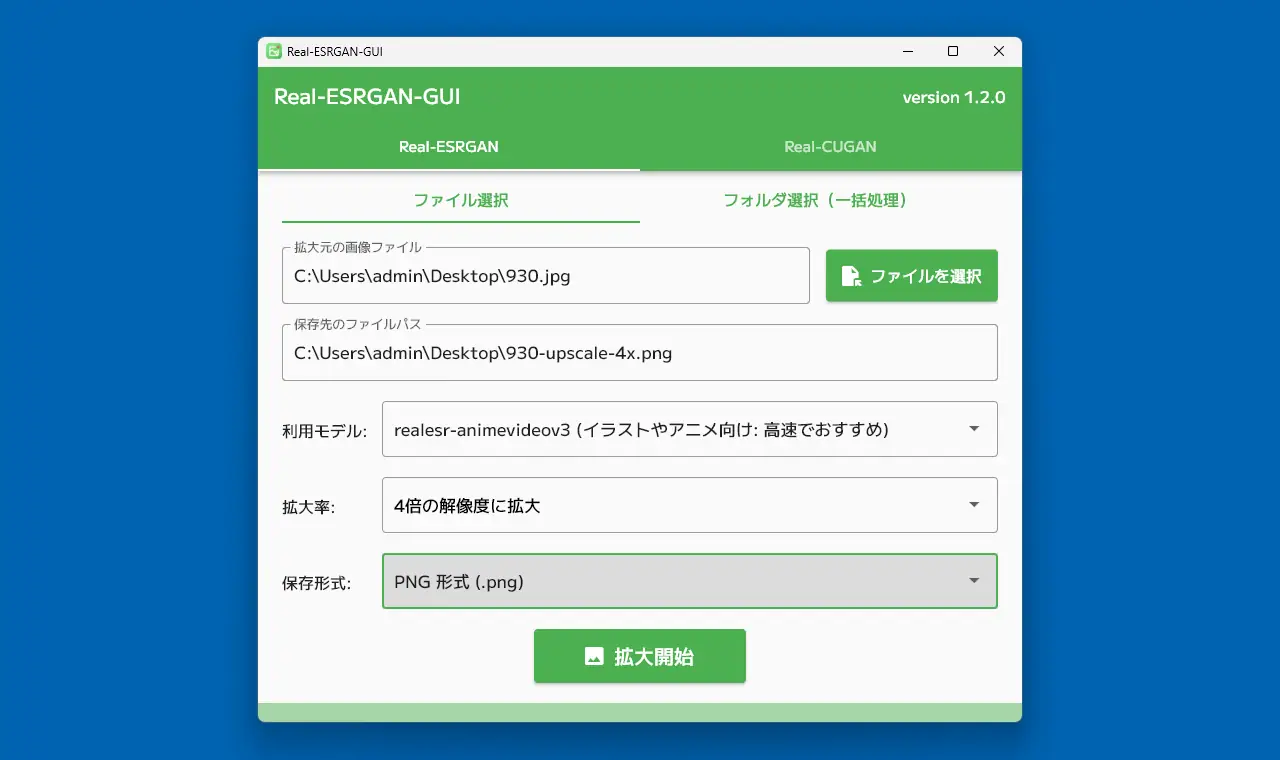
コメント